
Bootcamp驱动 6.0正式版
- 软件授权: 免费软件
- 软件类型: 国产软件
- 软件语言: 简体中文
- 更新时间: 2021-08-04
- 软件评分:
- 软件大小: 1.14 GB
- 应用平台: WinXP/Win7/Win8/Win10
BootCamp正式版是Apple发布的一款给OS系列安装了Intel处理器的电脑安装Windows。BootCamp正式版功能强大可以在OS系统里装Windows系统,这样你的电脑就是双系统了,你想用那一个就用那一个,有需要的朋友快来系统天地下载吧。
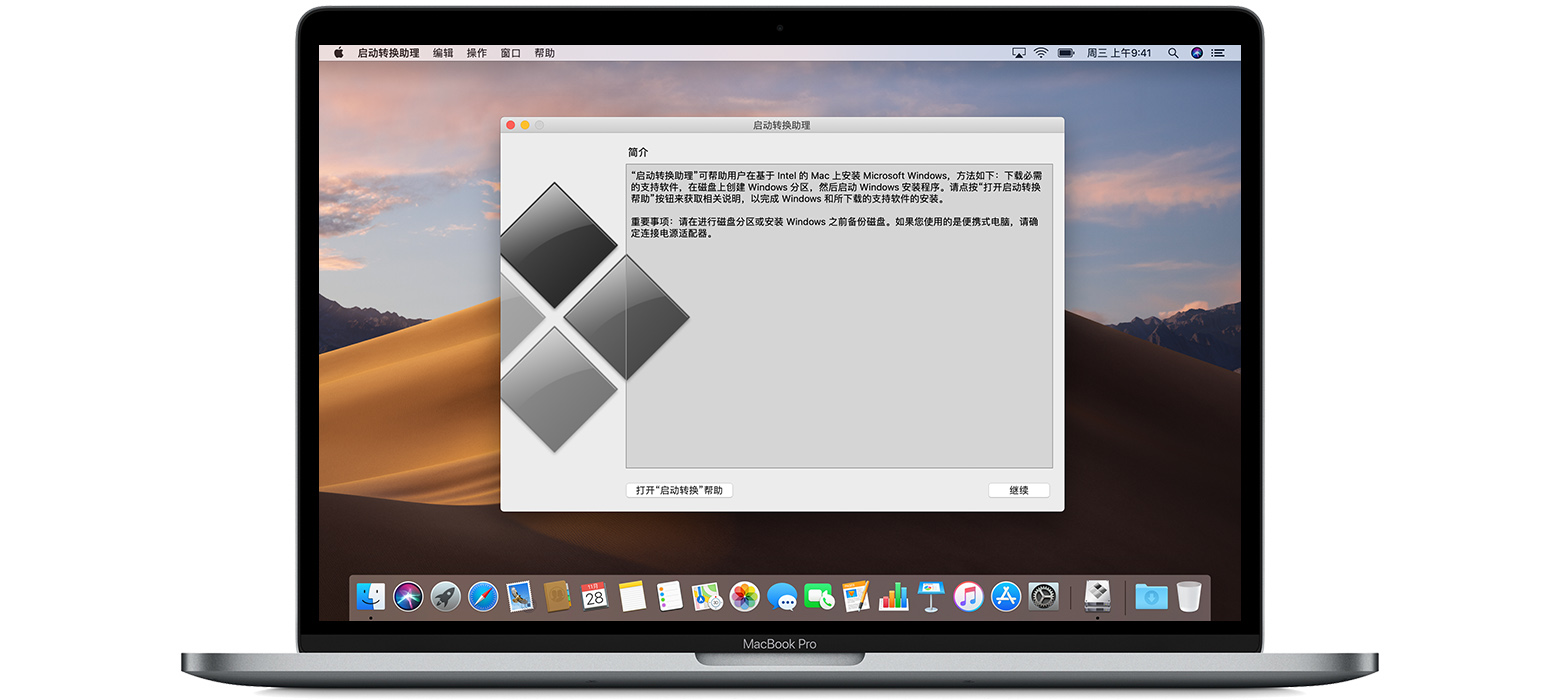
BootCamp正式版软件特色
必须尽可能保证用作 Apple ID 的电子邮件地址安全无虞。如果您无法确认您的电子邮件帐户是否安全,则您不应该将该电子邮件地址用作您的 Apple ID。
如果您停止使用与 Apple ID 关联的电子邮件地址,请务必更新 Apple ID 并将邮件地址更改为您目前正在使用的电子邮件地址。某些互联网服务提供商可能会将弃用的电子邮件地址重新分配给新客户。
在电子邮件信息中点按任何链接都务必要加倍小心,切勿点按任何要求您提供个人信息或帐户详情的链接。请前往相关公司的官方网站,查找他们的联系信息,然后直接联系该公司。
对于来历不明的电子邮件,不要打开其中的附件。打开附件前,请联系相关公司来验证电子邮件的内容。
只加入您了解并信任的 WiFi 网络。WiFi 网络的名称是很容易假冒的,因此哪怕是在加入您认识的网络时也需要十分谨慎。
BootCamp正式版常见问题
如何大幅提升 Boot Camp Windows 10 图形性能?
使用 Mac 上系统自带的工具「Boot Camp」安装 Windows 10,系统安装完成后苹果会自动帮你装好所有驱动,因其操作简单直接,绝大部分人的 Mac 和 Windows 10 双系统安装均采用这种安装方法。然而 Apple 为 Windows 10 提供的图形驱动非常老旧且很少更新,直接导致 Windows 10 显卡并不能发挥其应有性能。
适用人群
本文适用于采用 「Boot Camp」安装了 Mac,Windows 10 双系统启动,需要在 Windows 10 系统下游戏,运行大型软件,希望进一步提升性能的人。
实现原理
安装验证过完美适配苹果电脑 Windows 10 的 AMD 官方最新图形驱动来提升性能。根据实测,「刺客信条:起源」其他设置不变的情况下,使用此文更新显卡驱动后性能分数由 2700 提升到 3500。
注意
此操作需要较强动手能力,步骤完成后现有 Windows 10 系统图形性能会得到较大幅度增强。此操作仅使用 AMD 官方图形驱动更新,并没有使用任何三方软件,因此对于电脑理应没有不良影响。给 Mac 安装非苹果直接提供的驱动必须修改软件签名,第一步会引导到第三方英文网站下载修改好的驱动,安装好后按步骤切换回中文即可。开始前请务必确认你的机器及显卡在以下表单中,如若不在,请勿使用本文。
适用机型及显卡型号
iMac Pro: Vega 56,64
iMac 5K: Radeon Pro 580,575,570,560,555
iMac 5K: R9 M395X ,M395,M390,M380,M295X,M290X,M290
Macbook Pro:Radeon Pro 560,555,550 ,460,455,450
Mac Pro:FirePro D700,D500 ,D300
步骤
1. 启动 Windows - 在浏览器地址栏复制这个网页地址「BootcampDrivers.com」- 点击中间的蓝色按钮下载驱动「Download for Windows 10」- 点击「下载」

驱动下载
2. 将下载好的文件解压缩到任意位置 - 双击文件夹内叫「DDU v17」的应用 - 点击「Extract」- 完成后过后文件夹内会生成一个新的用于卸载老苹果驱动的工具「Display Driver Uninstaller」
3. 点击桌面左下角的「Windows 标志」按钮 - 点击「电源开关机 」图标 - 按住键盘「Shift」的同时点击「重新启动」- 等待电脑重启
4. 重启后电脑会进入一个简单的设置界面 - 选择「诊断问题」- 「高级选项」- 「启动设置」- 点击「重启」- 等待电脑重启
5. 再次重启后电脑会给出九个选项 - 按下数字键「4」- 电脑会进入「安全模式」- 稍等电脑启动
6. 电脑启动后打开刚才下载好的文件夹 - 找到步骤 2 中生成的文件「Display Driver Uninstaller」- 双击打开 - 点击第一个按钮「Clean and Restart」- 此程序会清除电脑现有显卡驱动 - 等待软件操作完成并重启电脑
7. 电脑重启完成后找到刚才下载好的文件夹 - 双击「Setup」进行全新显卡驱动安装 - 点击「Accept & Install」- 「Express Install」- 待安装完成后重启电脑
驱动安装
8. 切换语言至中文 - 点击软件下方「Preference」- 「Language」- 选择「简体中文」即可
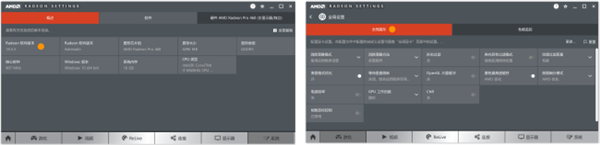
查看版本号及新驱动功能
后续更新
未来如果你想要更新驱动,仅需重复步骤 1 和 7 即可。点击「系统」- 即可在「Radeon 软件版本」下看到自己的版本号。
完成
祝贺你!至此操作完成,你的电脑 Windows 10 图形驱动已经升级到最新版本,并且完美支持中文。新驱动带来了许多新功能,允许你更进一步的优化设置,至此,你的 Windows 图形性能应该会得到至少 20% 的提升。























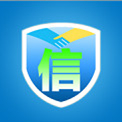


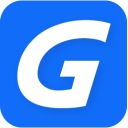












 苏公网安备32032202000432
苏公网安备32032202000432